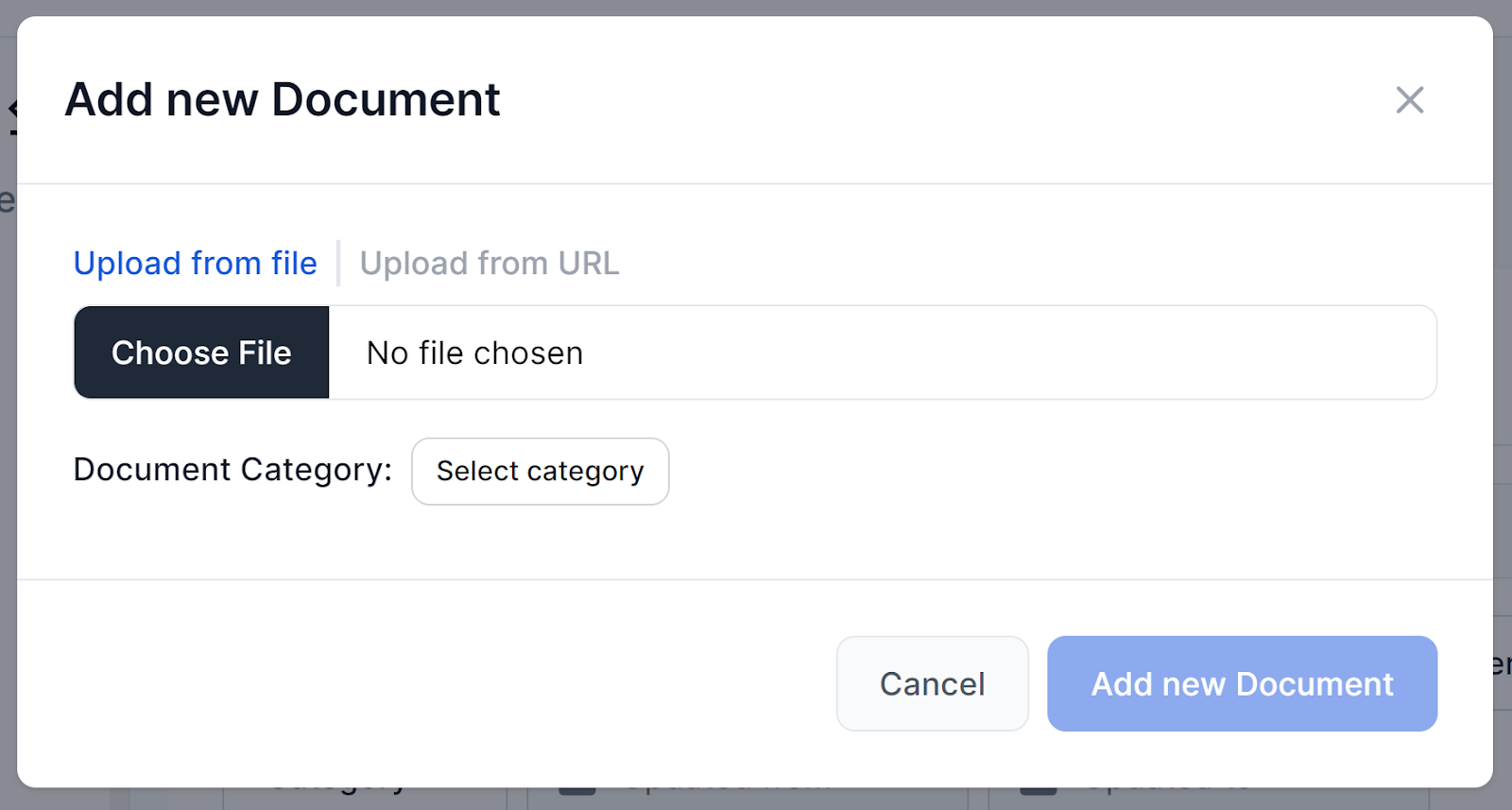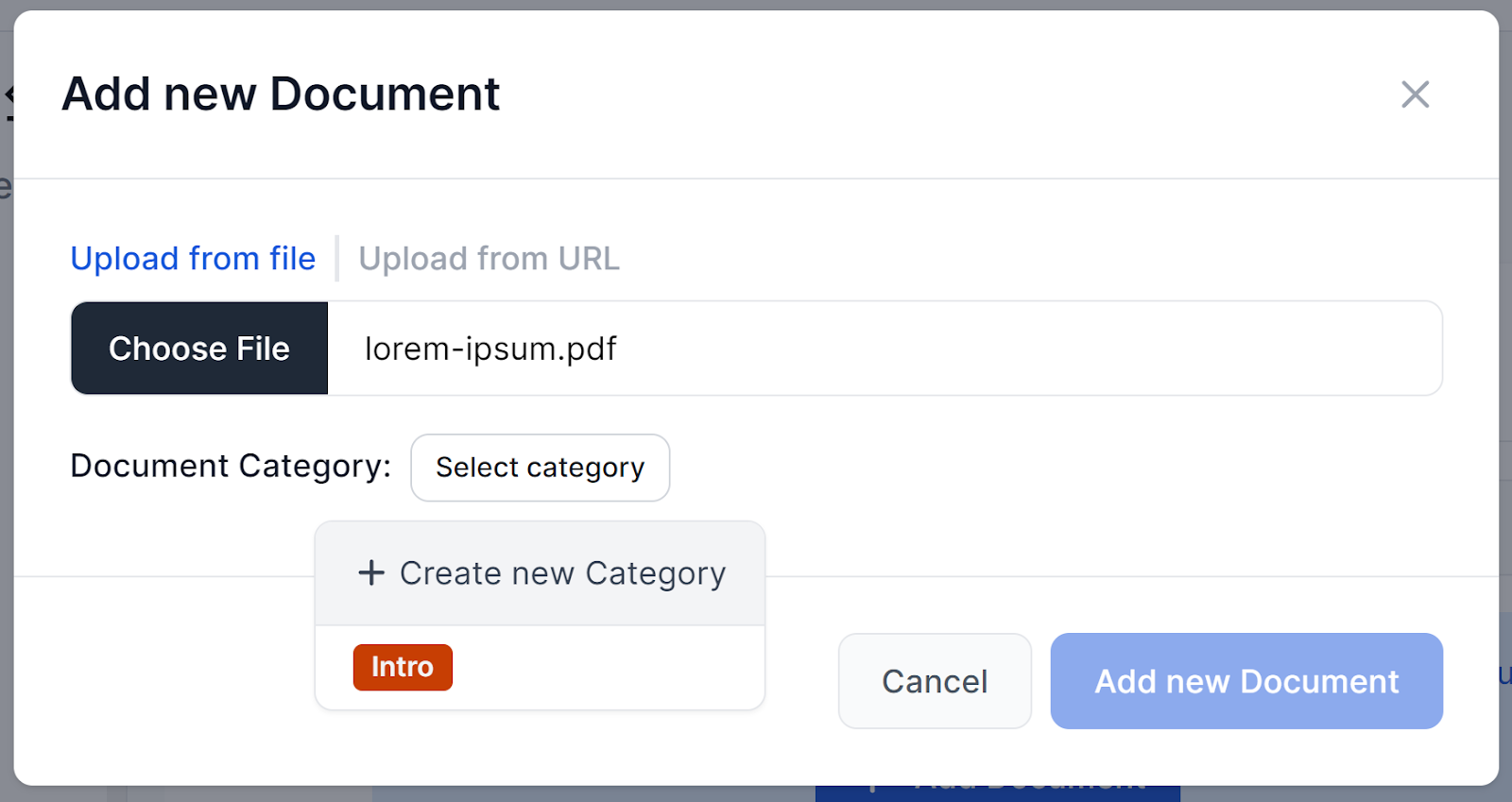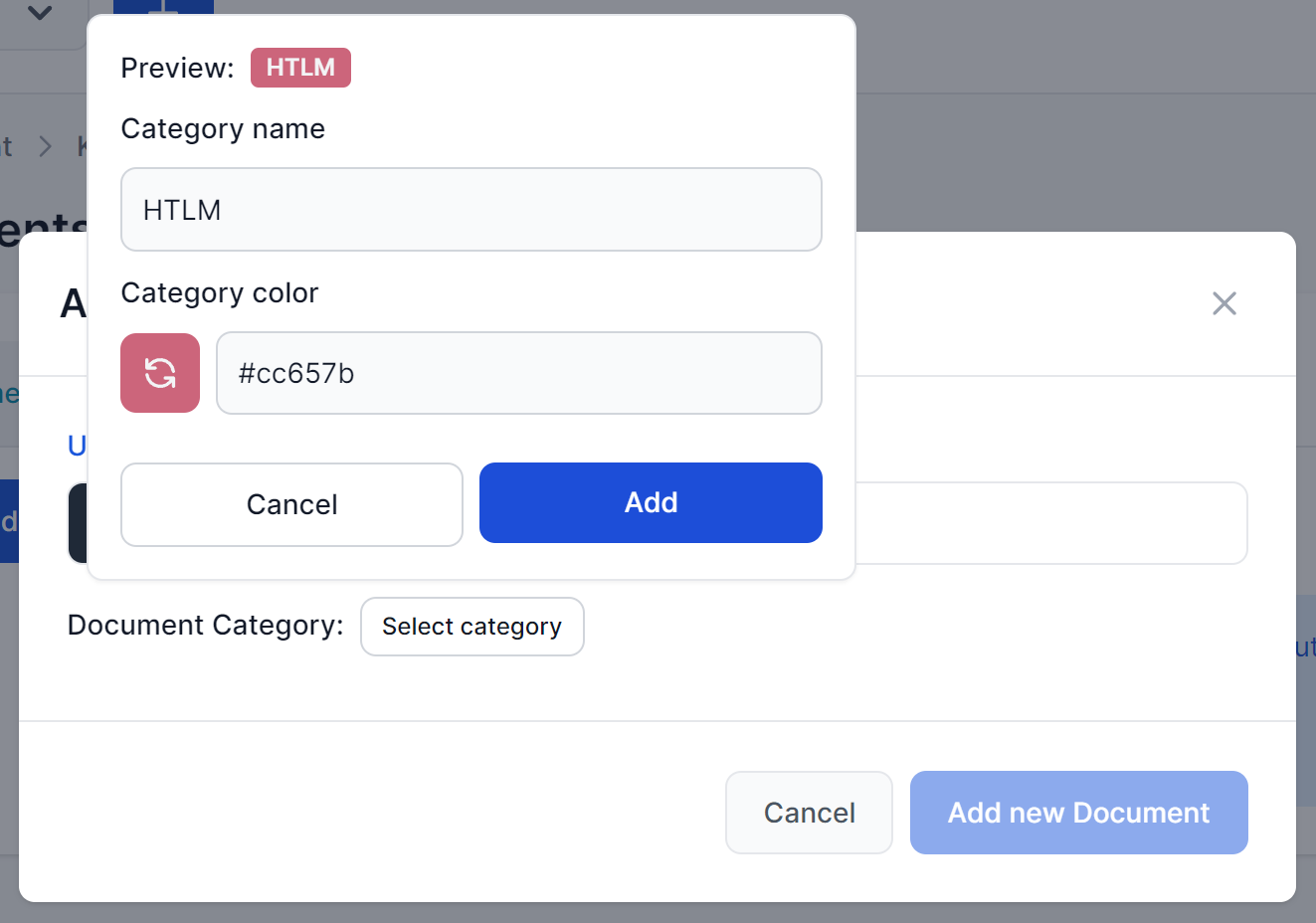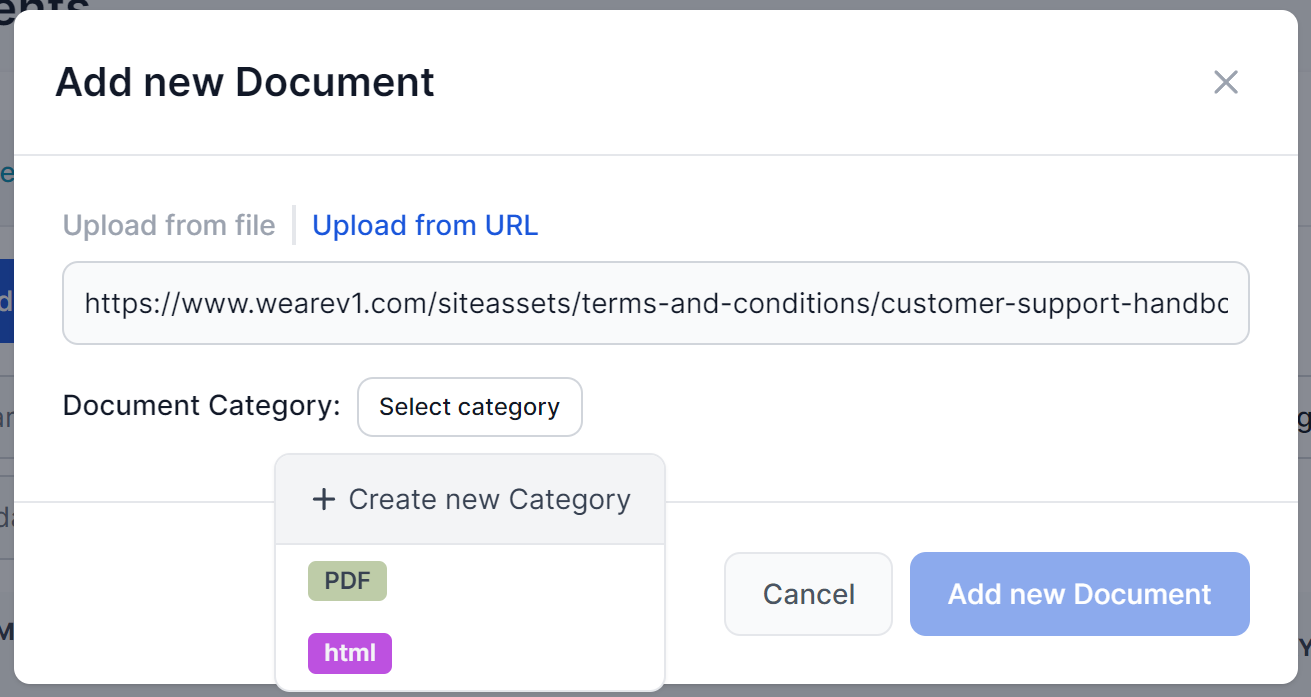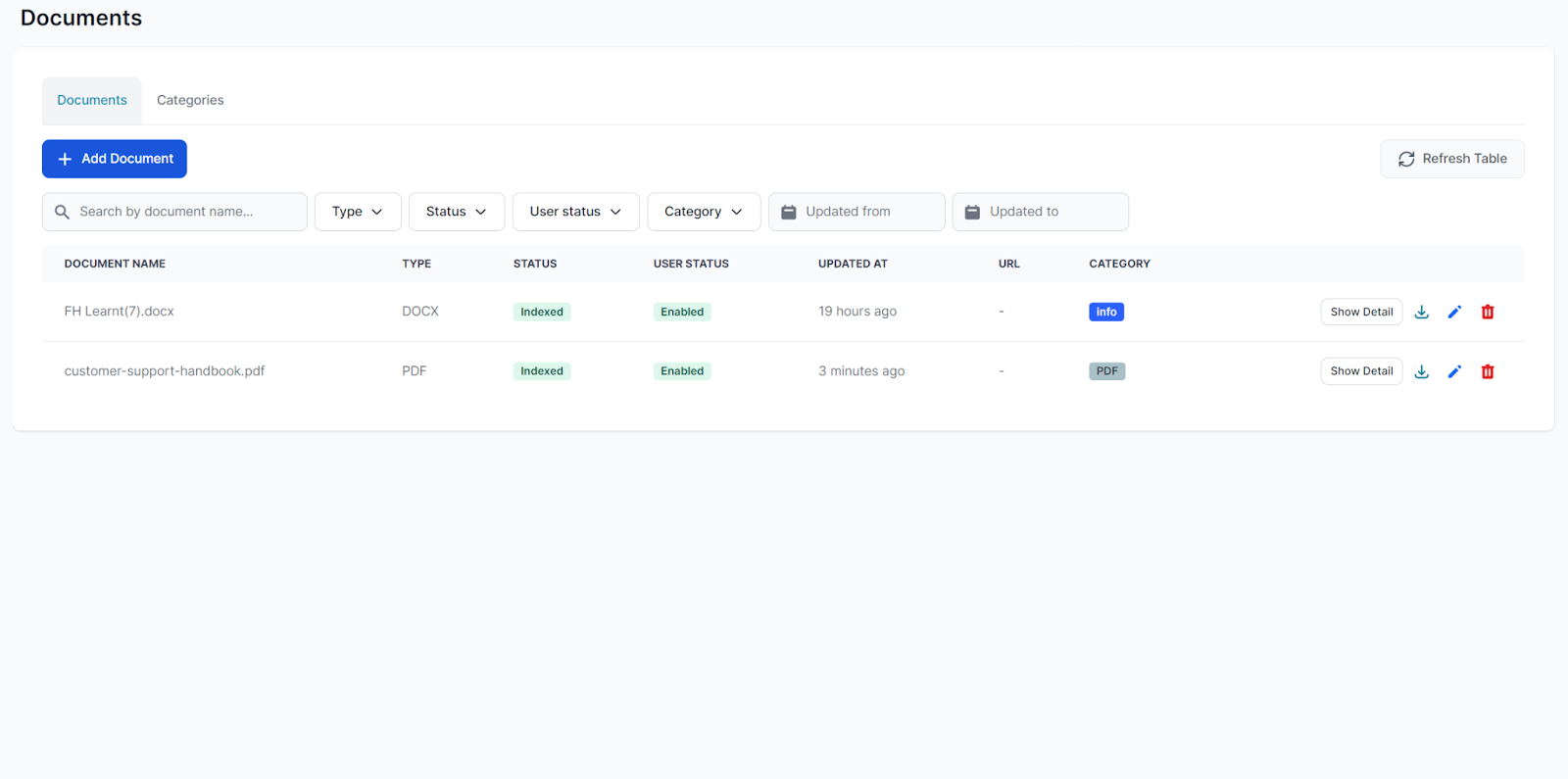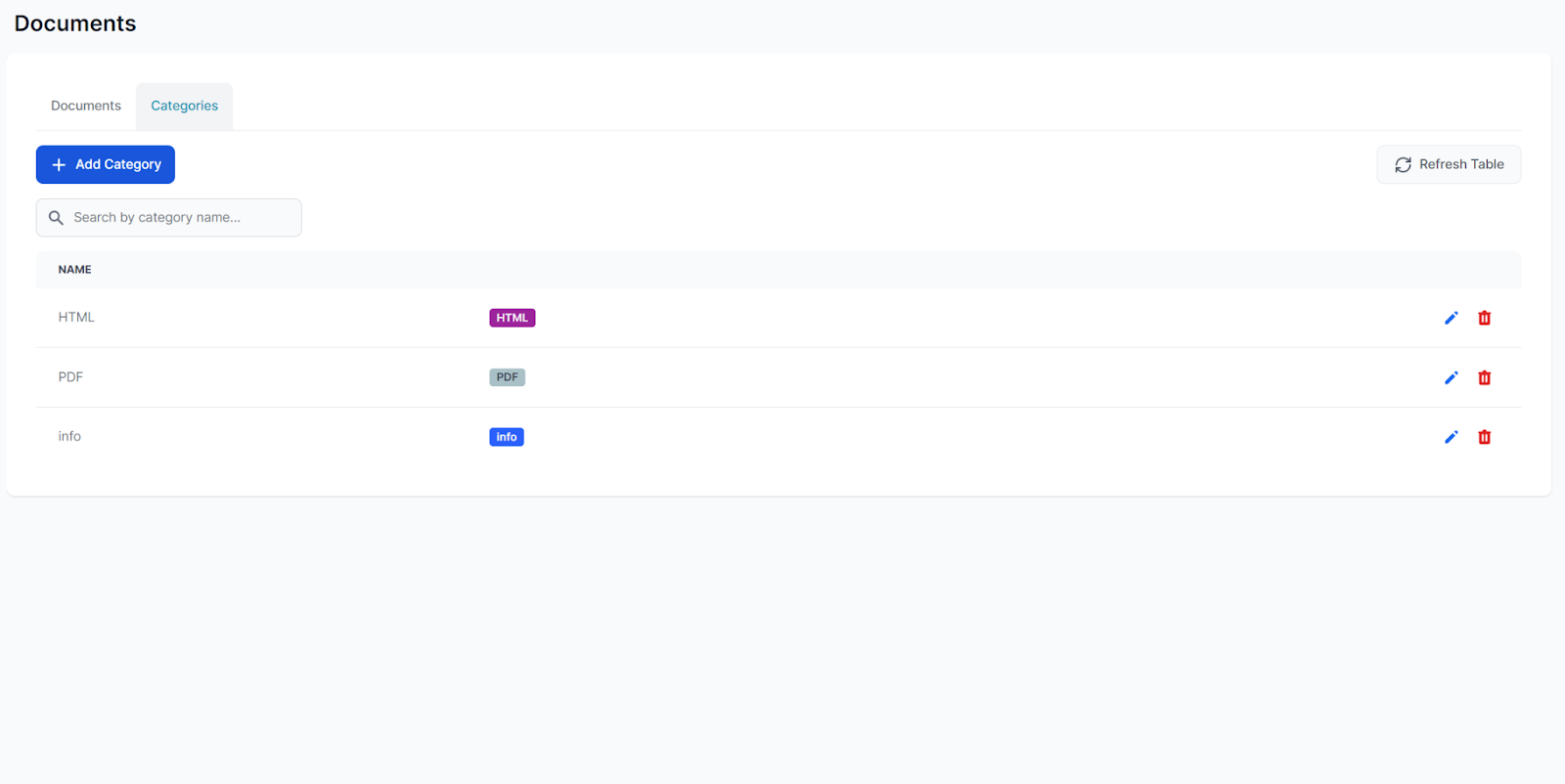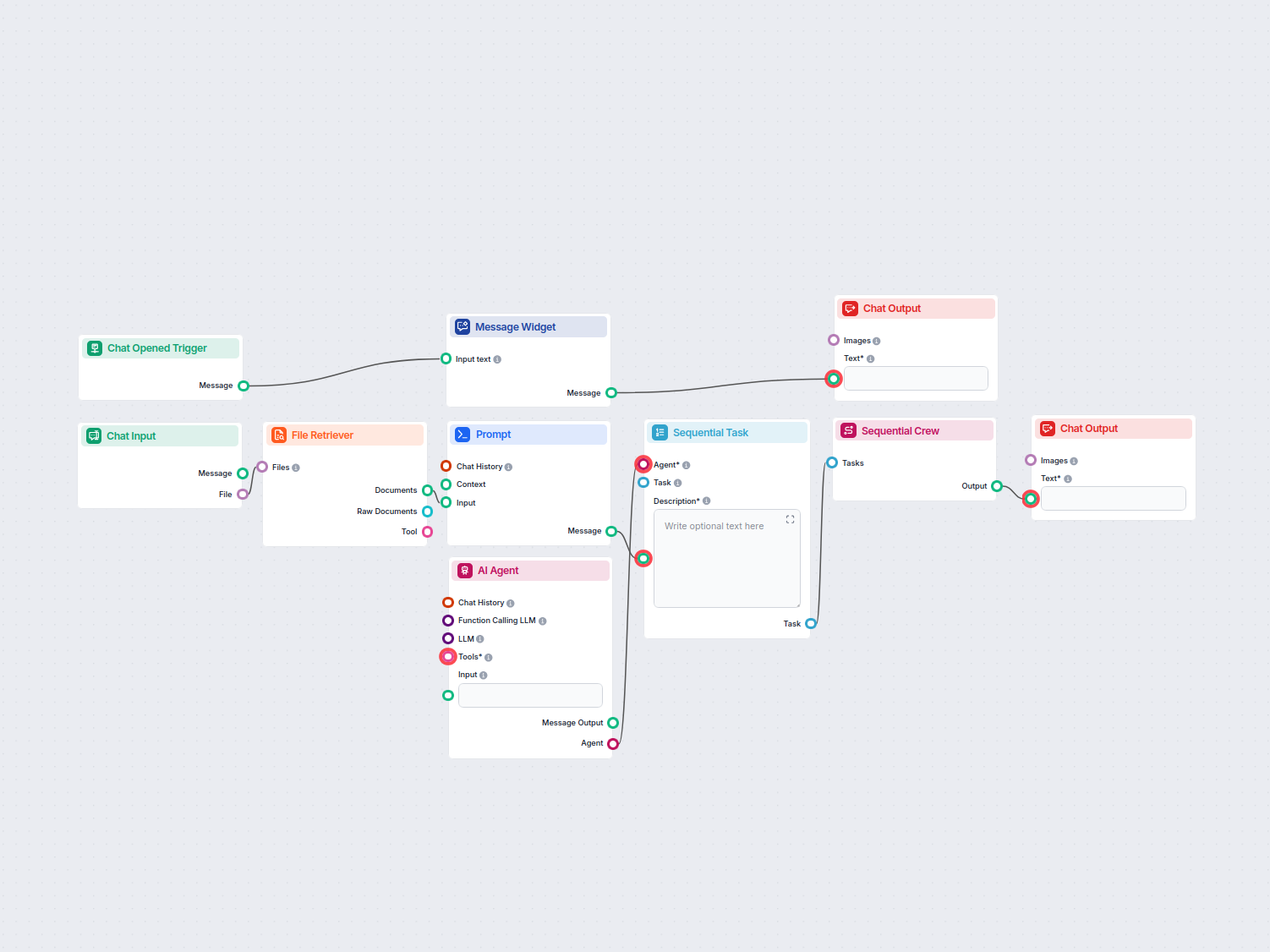Google Docs
Integrieren Sie FlowHunt mit Google Docs, um die Dokumentenerstellung zu automatisieren, Ihre Docs als Wissensdatenbank zu nutzen und Workflows mit KI zu optimi...

Erweitern Sie Ihren AI-Chatbot, indem Sie Dokumente, Webseiten und Videos hochladen oder verlinken. Verwalten, kategorisieren und rufen Sie Wissen ab für relevantere Chatbot-Antworten.
Ihr Chatbot kann sofort auf Dokumente, HTML-Seiten und sogar YouTube-Videos zugreifen und diese nutzen, um Ihren individuellen Kontext zu gestalten. Außerdem ist diese Funktion ideal, um Informationen hinzuzufügen, die Sie nicht auf Ihrer Website veröffentlichen möchten, aber dennoch für den Chatbot zugänglich sein sollen.
„Um Informationen aus Dokumenten in Ihrem Flow zu nutzen, verwenden Sie die Document Retriever-Komponente.“
Das war’s. Das Dokument wird jetzt verarbeitet. Das sollte nur ein paar Sekunden dauern.
Aktualisieren Sie die Seite, um den Status zu sehen. Falls ein Fehler auftritt, erhalten Sie weitere Informationen, indem Sie mit der Maus über das Fehlertag fahren. Sobald das Dokument indiziert ist, können Ihre Flows die Informationen sofort abrufen und verwenden.
Der Dokumentenbildschirm enthält alle von Ihnen hochgeladenen oder verlinkten Dokumente. Sie können diese nach Dateityp, Kategorie oder Status sortieren. Sie können die Dateien auch herunterladen oder Nutzern die Option zum Download anbieten.
Falls für den Dateityp anwendbar, können Sie sicherstellen, dass die Dokumente korrekt gelesen wurden, indem Sie auf Details anzeigen -> Inhaltsbaum anzeigen klicken. Damit wird der gesamte Inhalt und die Struktur des Dokuments sichtbar.
Mit der Kategorien-Funktion können Sie beliebige Gruppierungen von Dokumenten erstellen. Dies ist besonders praktisch, wenn Ihre Bibliothek wächst. Wie bereits erwähnt, muss jedem Dokument bei der Erstellung eine Kategorie zugewiesen werden.
Sie können die von Ihnen erstellten Kategorien verwalten, indem Sie im oberen Tab von Dokumente auf Kategorien wechseln:
Hier können Sie die Namen und Farbmarkierungen der Kategorien bearbeiten oder eine Kategorie vollständig löschen.
Mit dieser Funktion können Sie eigene Dokumente, HTML-Seiten und sogar YouTube-Videos hochladen oder verlinken. Flows nutzen dann die Informationen aus diesen Dokumenten, um relevante und präzise Antworten zu liefern.
Aktuell werden PDF, DOCX, Markdown, TXT, HTML und YouTube-Videos unterstützt. Sie können auch andere Dokumenttypen hochladen. Das System markiert diese als unbekannt, kann sie aber möglicherweise dennoch verwenden.
Die Statusspalte informiert Sie über mögliche Fehler. Genauere Informationen erhalten Sie, indem Sie auf 'Details anzeigen -> Inhaltsbaum anzeigen' klicken. Damit wird die Struktur und der gesamte Inhalt des Dokuments angezeigt.
Um dem Flow die Suche in Ihren Dokumenten zu ermöglichen, verwenden Sie die Document Retriever-Komponente.
Beginnen Sie, intelligentere Chatbots zu erstellen, indem Sie Ihre eigenen Dokumente, Webseiten und Videos nutzen. Erleben Sie heute ein nahtloses Dokumentenmanagement und -retrieval.
Integrieren Sie FlowHunt mit Google Docs, um die Dokumentenerstellung zu automatisieren, Ihre Docs als Wissensdatenbank zu nutzen und Workflows mit KI zu optimi...
Verwandeln Sie mühelos den Inhalt Ihrer PDFs oder Präsentationsfolien mithilfe von KI in hochrangige, strukturierte Blogpost-Ideen. Laden Sie Ihr Dokument hoch ...
Cookie-Zustimmung
Wir verwenden Cookies, um Ihr Surferlebnis zu verbessern und unseren Datenverkehr zu analysieren. See our privacy policy.